파워포인트는 프리젠테이션 프로그램이라서 그런지 워드 같은 문서 프로그램과는 다르게 기본 슬라이드 방향이 가로로 되어있다.
하지만 상황에 따라서는 세로로 바꿔서 사용해야 하는 경우도 있는데 파워포인트의 슬라이드를 세로로 바꾸는 방법은 아주 간단하다.
파워포인트 슬라이드 방향 세로로 바꾸기
방법은 크게 두 가지로 첫 번째는 단순하게 슬라이드 방향만 변경하는 방법이고, 두 번째는 페이지의 설정에서 방향을 변경하면서 용지 크기도 같이 변경하는 방법이다.
보통 A4용지를 사용하기 때문에 굳이 페이지 설정에서 변경할 필요는 없지만 두 방법 모두 쉽고 방법도 거의 같기 때문에 편한 방법을 사용하면 된다.
1. 슬라이드 방향에서 바꾸기.
▶1. 상단 리본 메뉴의 [디자인] 탭으로 이동.
▶2. 탭 메뉴에서 [슬라이드 방향 -> 세로]를 클릭하면 된다.
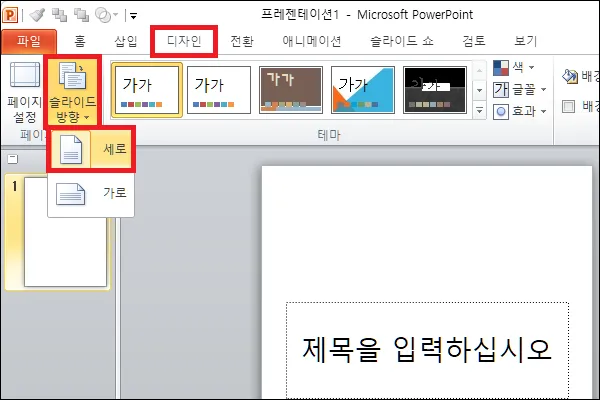
2. 페이지 설정에서 바꾸기.
▶1. 상단 리본 메뉴의 [디자인] 탭으로 이동.
▶2. 탭 메뉴에서 [페이지 설정]을 클릭.
▶3. 페이지 설정 창에서 슬라이드 부분의 [세로]에 체크하고 [확인] 버튼을 클릭하면 된다.
(추가로 용지 크기를 변경하고자 한다면 슬라이드 부분을 변경하자)
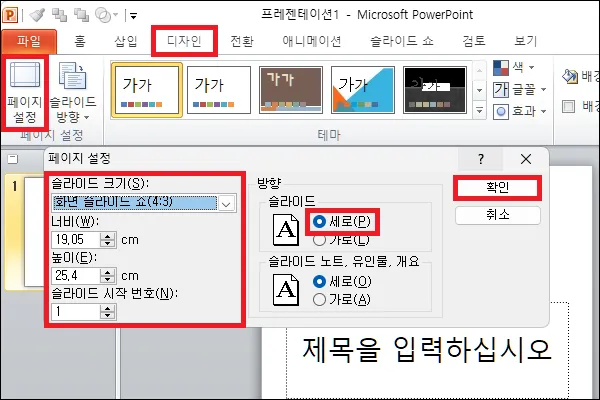
그 외 내용
– 슬라이드를 세로로 변경하는 것은 어디서 하든 상관없지만 용지의 크기를 변경해야 한다면 페이지 설정에서 변경하는 것이 편하다.
– 하나의 슬라이드만 세로로 변경하거나 특정 슬라이드만 세로로 변경하고자 한다면 구역을 나누고 방향을 변경해 보자.